- Συγγραφέας Jason Gerald [email protected].
- Public 2023-12-16 11:05.
- Τελευταία τροποποίηση 2025-01-23 12:15.
Η Microsoft συνήθως κάνει αλλαγές στη διεπαφή όταν κυκλοφορεί μια νέα έκδοση του Office. Το 2013 είναι μια ριζική αλλαγή εάν δεν έχετε αναβαθμίσει το Office 2003 (ή νωρίτερα). Το μενού στο επάνω μέρος του παραθύρου εξαφανίζεται και αντικαθίσταται από διάφορες καρτέλες. Παρόλο που οι καρτέλες είναι γενικά παρόμοιες με το προηγούμενο μενού, το μενού Εργαλεία έχει φύγει εντελώς. Όλες οι λειτουργίες είναι ακόμα εκεί, απλώς είναι διάσπαρτες σε άλλες καρτέλες.
Βήμα
Γνωρίστε το Outlook 2013
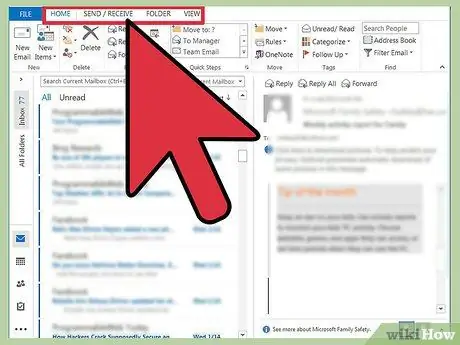
Βήμα 1. Χρησιμοποιήστε τις καρτέλες στο επάνω μέρος για να αποκτήσετε πρόσβαση στις διαφορετικές λειτουργίες
Τα παραδοσιακά μενού είναι απαραίτητα στο Outlook και οι περισσότερες από τις λειτουργίες που χρησιμοποιούσατε για πρόσβαση μπορείτε τώρα να τις βρείτε στις καρτέλες στο επάνω μέρος της οθόνης.
Ορισμένες καρτέλες ενδέχεται να είναι διαθέσιμες μόνο όταν είναι ανοιχτά ορισμένα παράθυρα. Για παράδειγμα, η καρτέλα Μηνύματα θα εμφανιστεί όταν πρόκειται να γράψετε ένα νέο μήνυμα
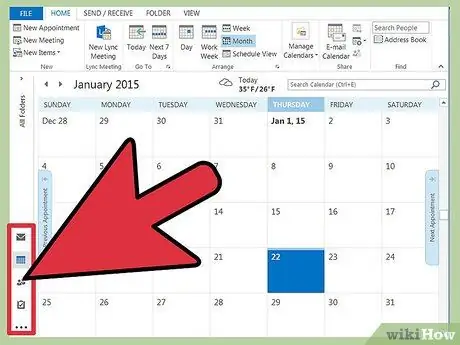
Βήμα 2. Χρησιμοποιήστε τα κουμπιά κατηγορίας στο κάτω μέρος για να αλλάξετε την προβολή
Μπορείτε να κάνετε εναλλαγή μεταξύ των θέσεων Αλληλογραφία, Ημερολόγιο, Άτομα και Εργασίες κάνοντας κλικ στα κουμπιά στο κάτω μέρος της οθόνης.
Οι λειτουργίες στην καρτέλα θα αλλάξουν ανάλογα με την οθόνη που χρησιμοποιείτε. Για παράδειγμα, η καρτέλα Αρχική σελίδα θα φαίνεται διαφορετική στα μηνύματα (Αλληλογραφία) και στα ημερολόγια (Ημερολόγιο)
Μέθοδος 1 από 2: Εύρεση των Διάφορων Λειτουργιών των Εργαλείων
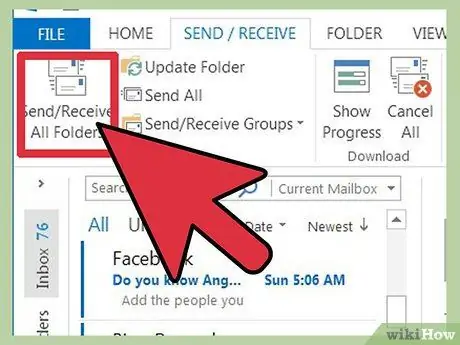
Βήμα 1. Βρείτε τη λειτουργία "Αποστολή/λήψη όλων των φακέλων"
Εύρεση στην καρτέλα Στέλνω λαμβάνω, που βρίσκεται στα αριστερά.
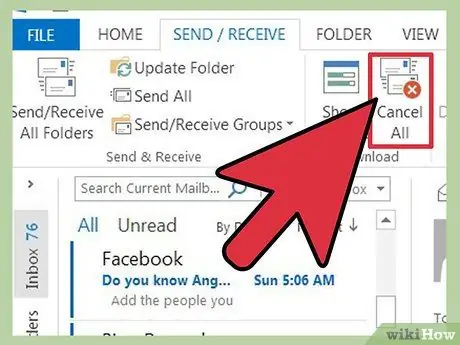
Βήμα 2. Βρείτε τη λειτουργία "Ακύρωση όλων"
Αυτή η λειτουργία μπορεί επίσης να βρεθεί στην καρτέλα Στέλνω λαμβάνω, στην ομάδα "Λήψεις".
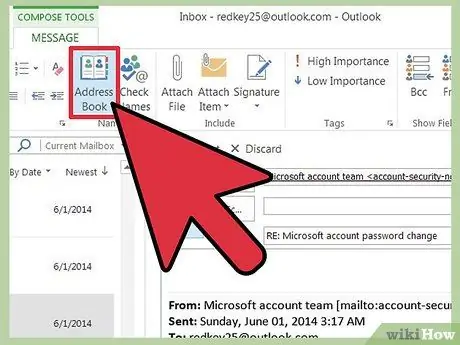
Βήμα 3. Βρείτε τη λειτουργία "Βιβλίο διευθύνσεων"
Αυτή η λειτουργία μπορεί να βρεθεί στην καρτέλα Μήνυμα, στην ομάδα "Ονόματα".
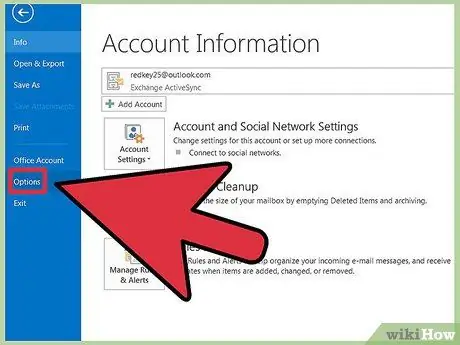
Βήμα 4. Βρείτε το μενού "Επιλογές του Outlook"
Αυτό το μενού μπορείτε να το βρείτε στην καρτέλα Αρχείο, στο κάτω μέρος της λίστας επιλογών.
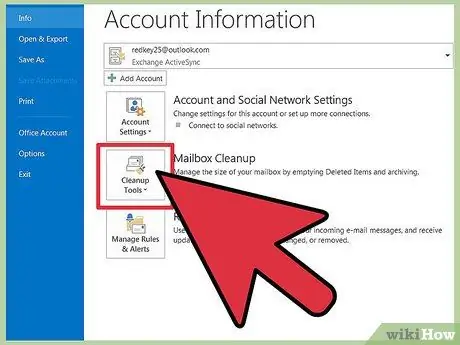
Βήμα 5. Βρείτε το εργαλείο "Εκκαθάριση γραμματοκιβωτίου"
Αυτό το εργαλείο μπορεί να βρεθεί στην καρτέλα Αρχείο στην ενότητα "Πληροφορίες". Κάντε κλικ στο κουμπί "Εργαλεία καθαρισμού" και επιλέξτε "Εκκαθάριση γραμματοκιβωτίου".
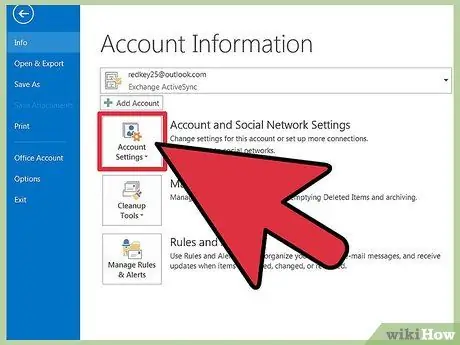
Βήμα 6. Βρείτε το μενού "Ρυθμίσεις λογαριασμού"
Αυτό το μενού μπορείτε να το βρείτε στην καρτέλα Αρχείο στην ενότητα "Πληροφορίες". Κάντε κλικ στο κουμπί "Ρυθμίσεις λογαριασμού".
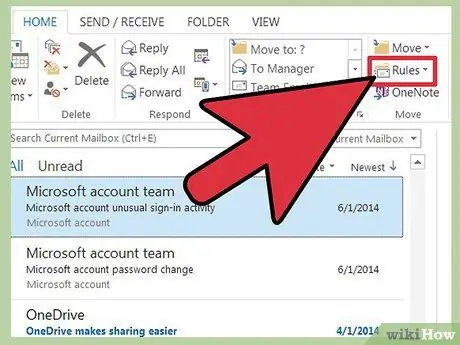
Βήμα 7. Βρείτε το μενού "Κανόνες"
Αυτό το μενού μπορείτε να το βρείτε στην καρτέλα Σπίτι στην ενότητα "Μετακομίσεις". Κάντε κλικ στο κουμπί "Κανόνες" και επιλέξτε "Διαχείριση κανόνων και ειδοποιήσεων".
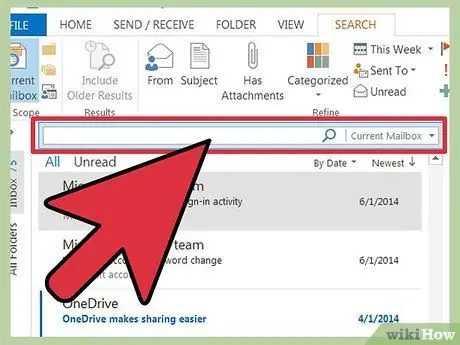
Βήμα 8. Βρείτε τη λειτουργία "Αναζήτηση"
Μπορείτε να ξεκινήσετε μια αναζήτηση χρησιμοποιώντας τα εισερχόμενα στην καρτέλα Σπίτι Το Η γραμμή αναζήτησης βρίσκεται πάνω από τα περιεχόμενα των εισερχομένων σας. Κάνοντας κλικ στο πλαίσιο αναζήτησης μπορεί να ανοίξει μια καρτέλα Αναζήτηση που περιέχει όλες τις επιλογές αναζήτησης.
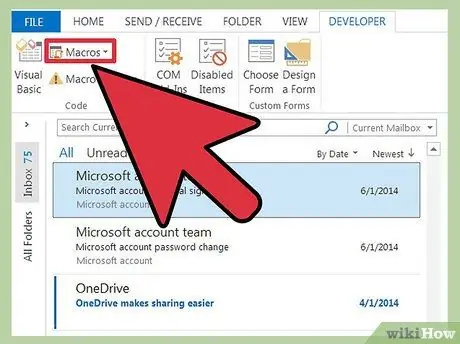
Βήμα 9. Βρείτε την επιλογή "Μακροεντολή"
Η εύρεση επιλογών μακροεντολών στην έκδοση 2013 θα είναι πιο δύσκολη και απαιτεί καρτέλες Προγραμματιστής να ενεργοποιηθεί.
- Κάντε κλικ στην καρτέλα Αρχείο.
- Επιλέξτε "Επιλογές".
- Επιλέξτε την ενότητα "Προσαρμογή κορδέλας".
- Επιλέξτε την επιλογή "Προγραμματιστής" στο δεξί πλαίσιο και πατήστε OK.
- Βρείτε την επιλογή "Μακροεντολή" στην καρτέλα Προγραμματιστής στην ενότητα "Κωδικός".
Μέθοδος 2 από 2: Χρήση κλασικού μενού
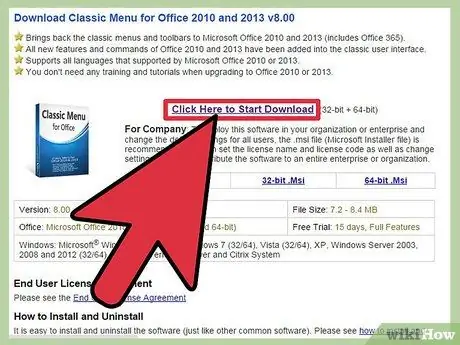
Βήμα 1. Κατεβάστε το plugin Classic Menu
Εάν δεν έχετε συνηθίσει να χρησιμοποιείτε τις διάφορες καρτέλες του Outlook, μπορείτε να κάνετε λήψη του πρόσθετου Classic Menu, το οποίο θα προσθέσει παλιά μενού στο Outlook και σε άλλα προγράμματα του Office. Το πρόσθετο δεν είναι δωρεάν, αλλά έχει δοκιμαστική περίοδο.
Μπορείτε να το αποκτήσετε στο addintools.com
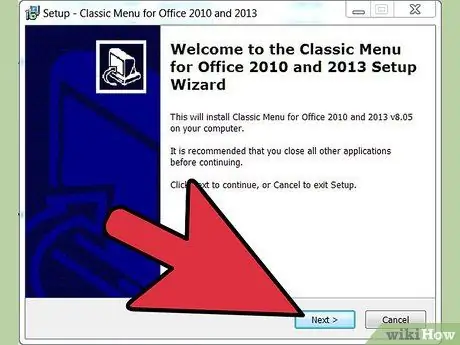
Βήμα 2. Εγκαταστήστε την προσθήκη
Κατεβάστε τη δοκιμαστική έκδοση και ακολουθήστε τις προτροπές που εμφανίζονται για σύζευξη. Θα σας ζητηθεί να κλείσετε όλα τα προγράμματα του Office που εκτελούνται.
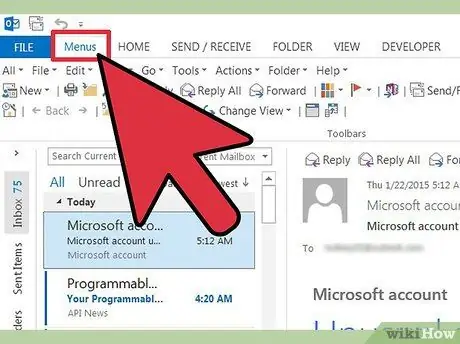
Βήμα 3. Βρείτε το μενού
Όταν ολοκληρωθεί η εγκατάσταση της προσθήκης, μπορείτε να εκτελέσετε το Outlook ή οποιοδήποτε άλλο πρόγραμμα του Office και, στη συνέχεια, κάντε κλικ στην καρτέλα Μενού Το Όλα τα γνωστά μενού βρίσκονται στο επάνω μέρος των καρτελών.






